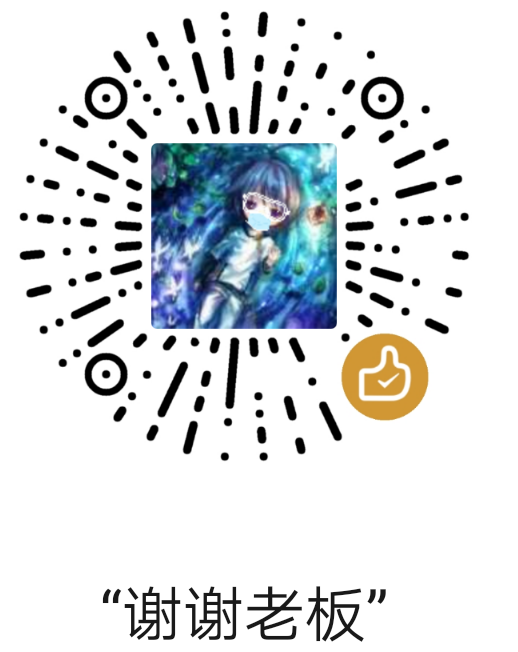由于没有获得免费的Office 365,暂用WPS,且课程是限时的,所以在此做一些笔记。
摘自万门大学PPT课程-珞珈。
一、基础设置
撤销次数:文件 -> 选项 -> 高级 -> 最多可撤销次数:150
自动保存:文件 -> 选项 -> 保存 -> √保存自动回复信息时间间隔:8分钟
√如果我没保存就关闭,请保留上次自动恢复的版本
二、PPT美化之道
1.文字使用常见问题
泛滥的特效
请拒绝使用以下三种特效:
①传统艺术字
②肮脏的阴影
③彩虹渐变
字体丢失
字体丢失解决方案:
①转换成图片(无法编辑):用图片格式粘贴
②文件选项卡 -> 选项 -> 保存 -> 将字体嵌入文件-第一个(无版权可能失败)
③直接拷贝字体文件
字库不全
选择:汉仪字库、方正字库、造字工房
2.不同场合字体选用
商务报告、印刷阅读
微软雅黑、思源黑体、方正超粗黑体、方正兰亭黑、黑体、等线……
广告宣传
方正粗谭黑简体、造字工房文研、迷你简汉真广标、方正综艺简体、造字工房力黑
发布会
思源黑体 CN Light、微软雅黑Light、等线Light
教学课件
小学以下:方正喵呜体、方正少儿体、方正卡通简体、莘康少女文字、新蒂小丸子
中学以上:思源宋体、方正粗宋简体、楷体、仿宋、宋体
3.字体修饰
线框修饰
文本拆出后按格式黏贴,格式 -> 对齐 -> 横向分布,按住ctrl键能快速复制
画矩形,修改为无填充
倒映
右键 -> 设置形状格式 -> 文本选项 -> 文字效果
镂空字体
画矩形,文字置于顶层,同时框选,格式 -> 合并形状 -> 剪除
三维旋转字
文本拆出后
右键 -> 设置形状格式 -> 文本选项 -> 文本填充 -> 渐变填充 可以使字变成渐变
右键 -> 设置形状格式 -> 文本选项 -> 文字效果 可以设置三维旋转
设置完一个后可以开始 -> 双击格式刷 将其他文字刷成此格式
横向分布 + 居中迅速对齐
4.形状
合并形状的妙用,可以做出组合形状
格式 -> 合并形状
编辑顶点可以改变形状的性质
右键 -> 编辑顶点 对线段使用抻直弓形可以拉直曲线
格式 -> 位置对齐 -> 居中 可以快速居中
分割版面
开放路径拆除图形
辅助阅读
半透明框 无轮廓 透明度50 文字置于顶层
图示化强调
5.配色
不能配色混乱、拍一拍脑袋配色,主次分明。
偷色 右键 -> 填充 -> 取色器
从图片中取色、企业对外宣传渠道取色
通用色:
| 背景颜色 | 文字颜色 | 主题色 |
|---|---|---|
| 白 | 黑 | 红 |
| 黑 | 白 | 蓝 |

色调变化:右键 -> 填充 -> 其他填充颜色 -> HSL 改变色调值,可以将一个色系变成另外一个。例如

6.图表
美化要点
①增加图表专业度
②降低信息量
③修饰布局
柱形图和条形图
调整图表:右键 -> 设置数据系列格式 -> 间隙宽度、系列重叠等设置
编辑数据:设计 -> 编辑数据
调整坐标间隔:右键 -> 设置坐标轴格式
网格线颜色:右键 -> 边框
三角形图表:绘制去边框三角形,直接粘贴把原图表的矩形覆盖
点击一下选中系列数据,两下选中单个数据
折线图
折线图颜色更改:修改边框颜色
展示每个节点:右键 -> 设置数据系列格式 -> 填充与线条 -> 标记 -> 数据标记选项 -> 内置 -> 圆形
(优化:加大边框,加大线条宽度)
增大图表边框、网格颜色变浅
添加垂直网格线:+号 -> 网格线
曲线折线图:右键 -> 设置数据系列格式 -> 填充与线条 -> 线条 -> 平滑线
渐变线能使颜色渐变,更炫
饼图
可以使用圆环图,设置数据系列格式 -> 调整内径大小,更加美观
旋转:设置数据系列格式 -> 第一扇区起始角度
删除饼:用纯色背景填充或无填充,或透明度改成百分之百
突出饼:形状 -> 不完整圆 添加阴影、去边框
表格
①建立主色调
设计 -> 底纹:修改色彩
②建立边框线
设计 -> 边框 -> 所有框线
将表格主题部分的框线颜色改浅:选中内容,设计 -> 笔颜色改浅一点 -> 边框 -> 内部框线
③规律性底纹
间行设置底纹颜色效果更佳
三、图片
作用
①辅助理解
②营造气氛
③情景再现
作为背景
图片作为背景最好不要选择太花哨的,如果选择可以套上一个半透明框
还可以将其亮度提升将其变白: 设置图片格式 -> 最右边的 -> 图片校正
然后用框把它罩住,渐变,下面设成透明
划分多种版面
巧用裁剪:格式 -> 裁剪
结合形状
用图片填充形状,可以设计有形状的图片,带来更强的视觉冲击,形状去线条,并设置将图片平铺为纹理
图片墙:最好不要用裁剪,使用图片填充形状
四、图标
ICONFONT:SVG(无损放大,可修改颜色,OFFICE2016及以上支持)、PNG、AI
次选:千图网
AI格式须用AI软件打开并复制,优点:矢量素材,可以修改颜色、对图标细节进行修改
在线制作ico图标:比特虫
五、更多美化
1.呼吸感

①不要让文字或图片接近/超出边框
②将相似的元素摆放在一起(层次感)
③控制行间距和字间距(建议:行间距1.5,字间距1.3,点击开始 -> AV -> 其他间距 设置)
④建立颜色深浅层次(标题和正文使用不同的颜色)
2.笔刷
千图网:下载EPS、AI文件,用图片填充笔刷
作用
①辅助文字展示
②辅助图片展示
③创意展示图片,增强视觉冲击力
六、PPT版面
美化要点
①对齐:文字左端、右端等保持对齐
②对比:颜色、大小、形状、距离
③亲密:彼此相关的元素,要靠在一起
④重复:风格一致
使用分割:





七、各场合PPT详细分析
1.毕业答辩(学术型PPT)
字体选择
封面/标题:楷体、华康俪金黑、粗宋体、思源宋体、中山行書
正文:宋体、仿宋、微软雅黑、思源黑体
主题色


校徽/LOGO修饰
官网可下载。昵图网/红动中国

校园的图片
百度的图片,总是有一种沧桑感~

学术风格怎么做
①选择浅色作为底色,百分50以上的留白
②使用导航栏来梳理逻辑

③规整的摆放你的成果
2.商务报告
年终总结
①使用logo建立主色调
LOGO下载网站:STICK
②搜集相关元素
③建立版面
产品发布
使用场景+样机

多角度剪裁

细节放大

大图打底

线段连接

客户LOGO如何展示?


深色调LOGO:使用白色LOGO

深色调LOGO:使用白色LOGO

深色调LOGO:使用白色LOGO

如何变成白色?
①删除背景:双击(格式) -> 删除背景 -> 标记要保留的区域
②设置透明度:格式 -> 颜色 -> 设置透明色
③矢量图转换:AI :双击 -> 图像临摹 -> 扩展
④LOGO转色法:双击(格式) -> 设置图片格式 -> 图片 -> 图片校正 -> 调节亮度
八、建立专属的PPT素材库
为什么要建立?省事、应对应急环境、提升设计思路
①通用型素材库:过往作品、灵感、模板、图标、图片
②工作型素材库:企宣材料、标示性材料、优秀PPT案例
九、PPT的一些用法
1.人物介绍

快速对齐:格式 -> 横向分布 -> 垂直居中
单人介绍界面


2.用PPT绘制时间轴
线条



竖直排列(简单粗暴)

图形结合


3.用PPT制作海报


4.用PPT制作H5
制作完海报后 -> 作品管理 -> 创建H5作品
一键生成H5甚至保留动画
十、一些常见问题
1.没有电脑怎么制作PPT?
手机:WPS、Word/Excel/PowerPoint 手机版
网站:微软云端网站
2.字体放映时缺失怎么办?
①转换成图片(无法编辑):用图片格式粘贴
②文件选项卡 -> 选项 -> 保存 -> 将字体嵌入文件-第一个(无版权可能失败)
③直接拷贝字体文件
迅速下载安装字体:字由
3.电脑突然关机怎么办?
①文件 -> 选项 -> 保存 -> √保存自动回复信息时间间隔:8分钟
√如果我没保存就关闭,请保留上次自动恢复的版本
②牢记Ctrl+S
4.如何将大段Word快速做成PPT?
①标记等级
视图 -> 大纲 -> 左上角把文字标记不同等级来源: 无声好

②发送到PPT(只能发送文字)
快速访问工具栏 -> 不在功能区中的命令 -> 选择发送到PPT -> 添加 -> 确认


5.PPT文字太多怎么处理?
Piti:根据文字快速生成PPT神器!
6.放映电脑OFFICE版本低怎么办?
①转换成全图形PPT(动画无法保留)
文件 -> 导出 -> 更改文件类型 -> PPT图片演示文稿
②有动画:导出 -> 创建视频(只能用暂停键和播放键操作)
③PPT VIEWER
十一、PPT修改实战
1.工作计划PPT




2.年终总结PPT







3.客户提案PPT




4.毕业答辩PPT




5.产品发布会PPT
大图打底




十二、素材推荐
图片下载:PIXABAY、必应(可下载透明底的图片哦!)、千图网
字体:模板王、站长素材、求字体网(安装:直接打开安装(关闭PPT后生效),文件内可以查看字体名称)
图标:ICONFONT(神网站!)
好用本地搜索软件:火萤